Fájlok vagy mappák rejtett vagy csak olvashatóvá tétele a Windows 11/10 rendszerben
Ebben a bejegyzésben megmutatjuk, hogyan teheti fájljait vagy mappáit rejtett(Hidden) vagy csak olvashatóvá (Read only)Windows 11/10 PC - n. Ha egy fájlt Rejtett(Hidden) állapotba állít be , az emberek nem fogják látni a fájlt vagy mappát. Ha egy fájlt csak olvasható(Read only) értékre állít be, akkor a többiek elolvashatják a fájlt, de nem módosíthatják és menthetik azokat.
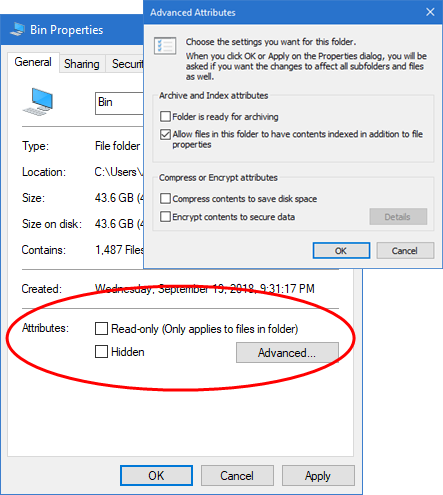
A rejtett(Hidden) fájlok minden olyan fájlok, amelyeknél a „Rejtett”(‘Hidden’) attribútum be van kapcsolva a Tulajdonságok menüben . (Properties)Ezek a fájlok rejtettek, mivel általában fontos operációs rendszerrel kapcsolatos fájlok. Ezek a fájlok el vannak rejtve a normál nézet elől, így nem módosulnak vagy törlődnek. Míg a Rejtett(Hidden) attribútum fájlokra és mappákra alkalmazható, a Csak olvasható(Read only) attribútum csak a mappán belüli fájlokra vonatkozik.
Rejtett(Hidden) fájl vagy mappa létrehozása a Windows 11/10
A fájl(File) vagy mappa attribútumainak (Folder)Rejtett(Hidden) értékre állításához kövesse az alábbi lépéseket:
- Keresse meg a fájlt
- Kattintson rá jobb gombbal
- Az Attribútumok alatt válassza a Rejtett lehetőséget.
- A fájl el lesz rejtve.
Ha újra látni szeretné, ezzel a módszerrel megjelenítheti a Rejtett fájlokat .
Egy dolgot tudnod kell. Ha a jelölőnégyzet belsejében egy négyzet látható, a Mappa tulajdonságai(Properties) , az azt jelenti, hogy egyes elemek rejtettek(Hidden) vagy csak olvashatók(Read only) , mások pedig nem.

Az üres jelölőnégyzet azt jelzi, hogy egyik elem sem rendelkezik ezzel az attribútummal, míg a pipa azt jelzi, hogy az adott fájl vagy a mappában lévő összes fájl rendelkezik ezzel az attribútummal.
Fájl létrehozása Csak olvasható a (Read)Windows 11/10
A fájl(File) vagy mappa(Folder) attribútumainak csak olvasható(Read only) értékre állításához kövesse az alábbi lépéseket:
- Keresse meg a fájlt
- Kattintson rá jobb gombbal
- Az Attribútumok alatt válassza a Csak olvasható lehetőséget(Read only) .
- A fájl mostantól csak olvasható(Read only) lesz, és a végrehajtott módosítások nem kerülnek mentésre.
Ezt a fájlt azonban más néven is elmentheti.
A Speciális(Advanced) gombra kattintva, amint az az első képen látható, megnyílik egy másik mező, amely lehetővé teszi a fájlok tömörítését vagy titkosítását, valamint az elemek archiválását vagy indexelését.
Remélem, ez az alapvető oktatóanyag segít Önnek.
Most olvassa el(Now read) : Hogyan listázhatja ki az összes rejtett fájlt és mappát(list all the Hidden files & folders) a Windows számítógépén.
Related posts
Fájl vagy mappa tulajdonjogának megváltoztatása a Windows 11/10 rendszerben
A fájl- és mappaengedélyek alapértelmezés szerinti visszaállítása a Windows 11/10 rendszerben
Fájlok vagy mappák átnevezése a Windows 11/10 rendszerben
A mappában lévő fájlok listájának kinyomtatása a Windows 11/10 rendszerben
A fájlok és mappák tulajdonjogának átvétele a Windows 11/10 rendszerben
Az ideiglenes fájlok törlésének különböző módjai a Windows 11/10 rendszerben
A TAR.GZ, TGZ vagy GZ kicsomagolása, megnyitása vagy kibontása. Fájlok a Windows 11/10 rendszerben
Tiltsa le a fájl megnyitásának biztonsági figyelmeztetését a Windows 11/10 rendszerben
A programok eltávolítása a Megnyitás menüből a Windows 11/10 rendszerben
Mi az a PES fájl? Hogyan lehet megnyitni és megtekinteni a PES fájlt a Windows 11/10 rendszerben?
A hiányzó DLL-fájlok hibáinak javítása Windows 11/10 számítógépen
Mi az EPS fájl? Hogyan lehet megtekinteni és szerkeszteni az EPS fájlt a Windows 11/10 rendszerben?
Fájlok és mappák törlése a Windows 11/10 rendszerben
Mi az a PLS fájl? Hogyan lehet PLS fájlt létrehozni a Windows 11/10 rendszerben?
A merevlemez töredezettségmentesítése Batch fájl segítségével a Windows 11/10 rendszerben
Az üres 0 bájtos fájlok törlése a Windows 11/10 rendszerben
Metaadatok szerkesztése vagy hozzáadása a fotó- és videófájlokhoz a Windows 11/10 rendszerben
A DXF konvertálása GCode-ba a Windows 11/10 rendszerben
Ingyenes Duplicate File Finder and Remover szoftver Windows 11/10 rendszerhez
Thumbs.db fájlok törlése a Hálózati mappában a Windows 11/10 rendszerben
